Cách xoay trang PDF đơn giản, nhanh chóng
Mục lục nội dung
Cách xoay trang PDF đơn giản, nhanh chóng nhất đó chính là sử dụng các công cụ trực tuyến hay các phần mềm, ứng dụng chỉnh sửa PDF miễn phí. Hiện nay có rất nhiều trang web trực tuyến, phần mềm hỗ trợ xoay trang PDF đơn giản, nhanh chóng. Nếu bạn chưa biết lựa chọn cách nào để xoay trang PDF bạn muốn, vậy mời bạn cùng tham khảo cách xoay trang PDF đơn giản, nhanh chóng mà PDF.vn chia sẻ dưới đây nhé.

1. Cách xoay trang PDF trực tuyến
Có rất nhiều công cụ chỉnh sửa PDF trực tuyến hỗ trợ xoay trang PDF nhanh chóng, dưới đây là các bước xoay trang PDF trực tuyến bằng PDF24 Tools:
Bước 1: Bạn truy cập vào trang https://tools.pdf24.org/vi/xoay-pdf
Bước 2: Trên trang chủ của PDF24 Tools, bạn kéo thả tệp PDF cần xoay trang vào vùng màu vàng, hoặc nhấn vào Chọn các tệp.
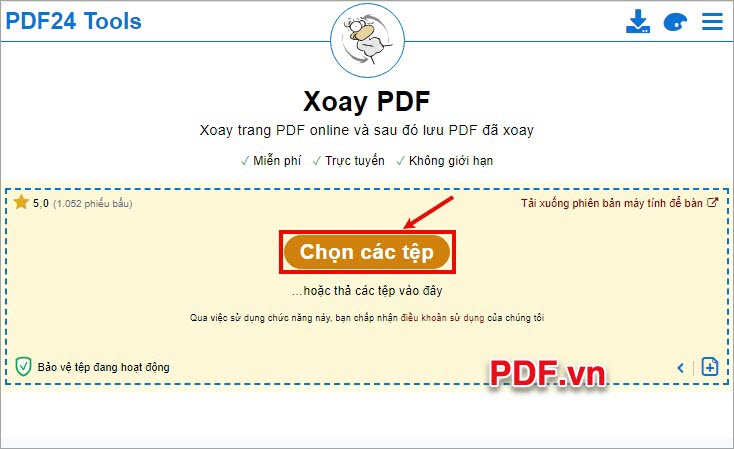
Bước 3: Xuất hiện cửa sổ Open, bạn chọn đến file PDF cần xoay trang và nhấn Open.

Bước 4: Lúc này trên trang web sẽ hiển thị tất cả các trang của file PDF bạn tải lên, bạn chỉ cần click vào trang mà bạn muốn xoay, ngay lập tức trang PDF đó sẽ được xoay.
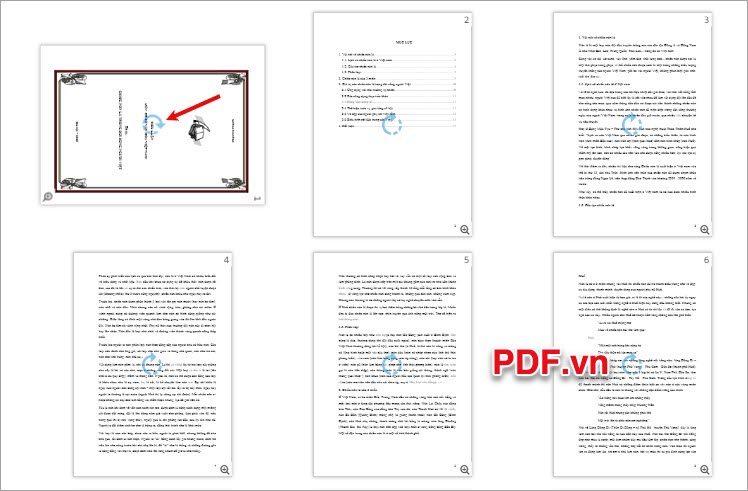
Bước 5: Sau khi đã xoay xong những trang PDF mà bạn muốn, bạn chọn Tạo PDF.
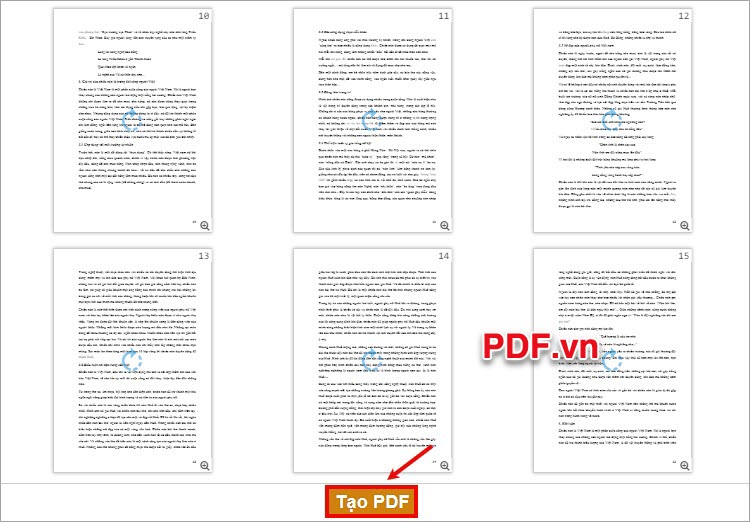
Bước 6: Nhấn chọn Tải xuống để lưu file PDF.
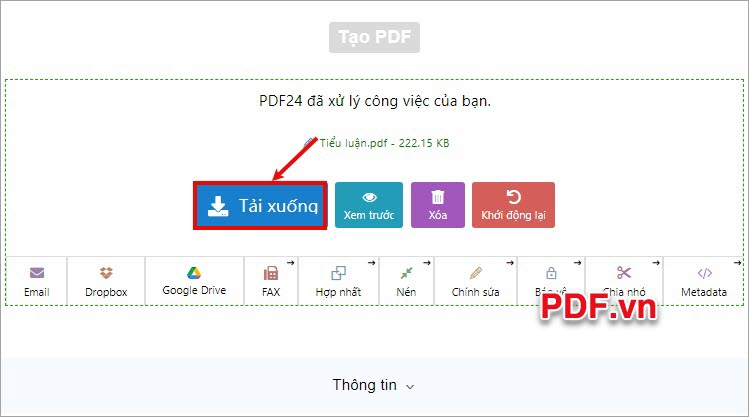
Xuất hiện cửa sổ Save As bạn chọn đến thư mục muốn lưu file PDF sau khi xoay và chọn Save để lưu file.
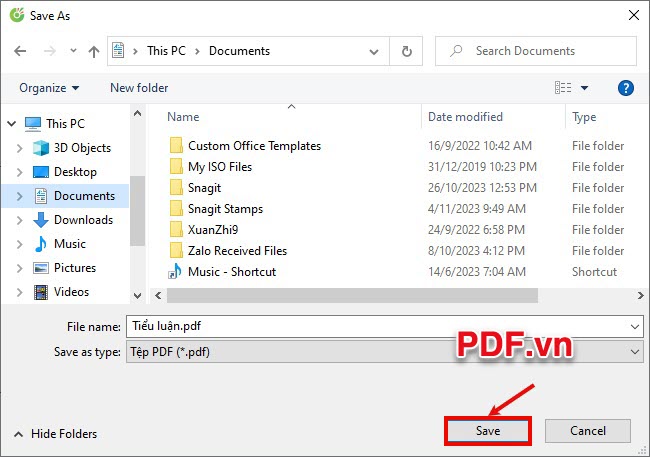
2. Cách xoay trang PDF sử dụng SmallPDF
SmallPDF là một công cụ trực tuyến hỗ trợ rất nhiều tính năng chỉnh sửa PDF, trong đó có tính năng xoay trang PDF bất kỳ rất hữu ích. Cách xoay trang PDF đơn giản, nhanh chóng với SmallPDF như sau:
Bước 1: Truy cập tính năng xoay trang PDF của SmallPDF https://smallpdf.com/vi/xoay-pdf
Bước 2: Tải tệp PDF cần xoay trang lên SmallPDF bằng cách kéo thả file PDF lên vùng chứa, hoặc nhấn Chọn các tệp và tải file PDF lên website.
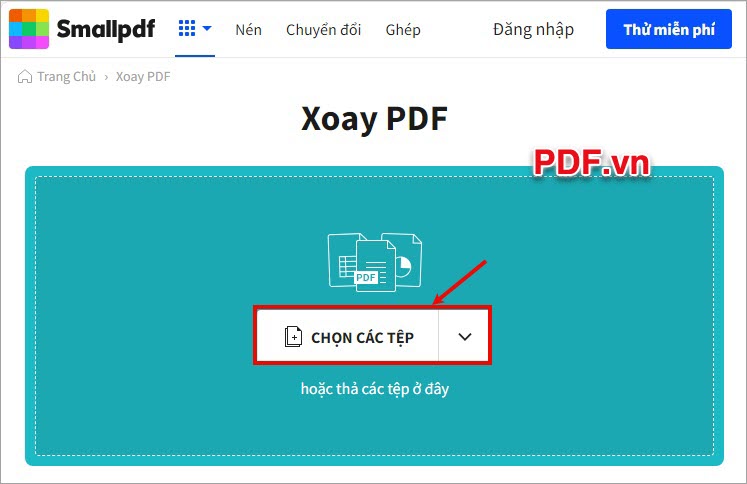
Bước 3: Nhấn vào biểu tượng xoay trang ở giữa trang bạn muốn xoay, ngay lập tức trang PDF đó sẽ được xoay 90 độ. Bạn thực hiện xoay các trang PDF mà bạn muốn, sau đó nhấn Hoàn thành để lưu lại file PDF sau khi đã xoay trang.

Bước 4: Nhấn Tải PDF để tải file PDF đã xoay về máy tính của bạn.
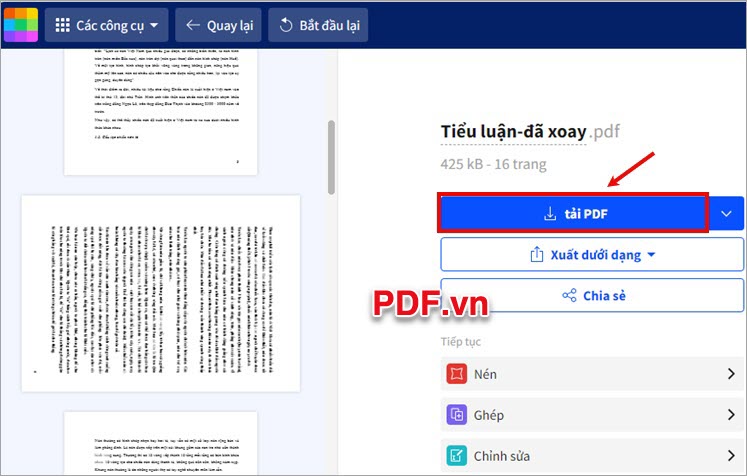
3. Cách xoay trang PDF sử dụng PDF-XChange
PDF-XChange Editor là phần mềm PDF miễn phí với dung lượng nhỏ và nhanh nhất, được nhiều người lựa chọn sử dụng. Dưới đây là cách xoay trang PDF đơn giản, nhanh chóng bằng PDF-Change bạn cùng thực hiện nhé:
Bước 1: Nếu chưa cài đặt PDF-XChange bạn có thể tải tại trang chủ: https://pdf-xchange.eu/DL/pdf-xchange-editor.htm
Bước 2: Nhấn chuột phải vào file PDF cần xoay trang chọn Open With → PDF – XChange Editor để mở file PDF trên trình PDF-XChange.
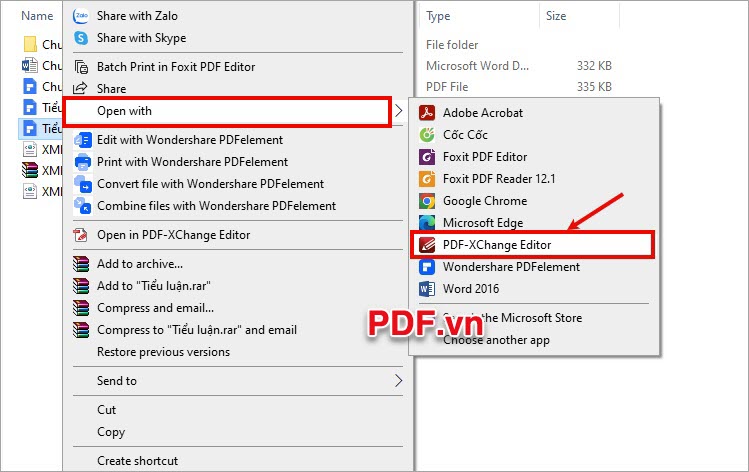
Bước 3: Trên giao diện PDF-XChange Editor, trong menu bên trái bạn chọn biểu tượng Page Thumbnails (hoặc nhấn tổ hợp Ctrl + T) để mở phần thu nhỏ các trang PDF trong tài liệu.
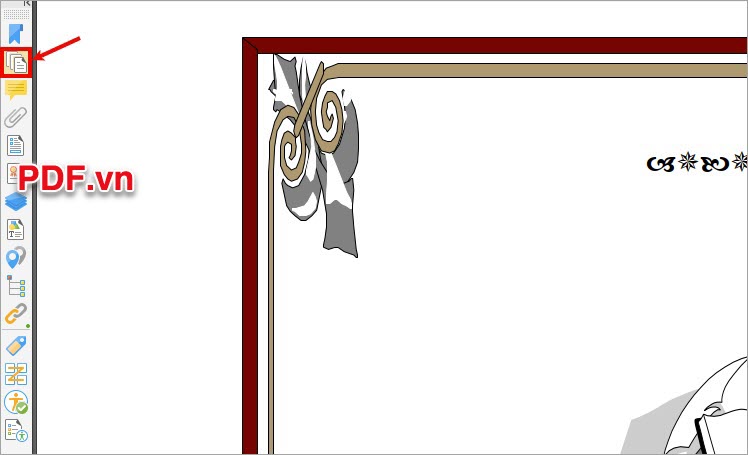
Bước 4: Chọn vào trang PDF bạn muốn xoay, và chọn biểu tượng xoay 90 độ ở phía trên để xoay trang để xoay đến khi đúng ý muốn của bạn.
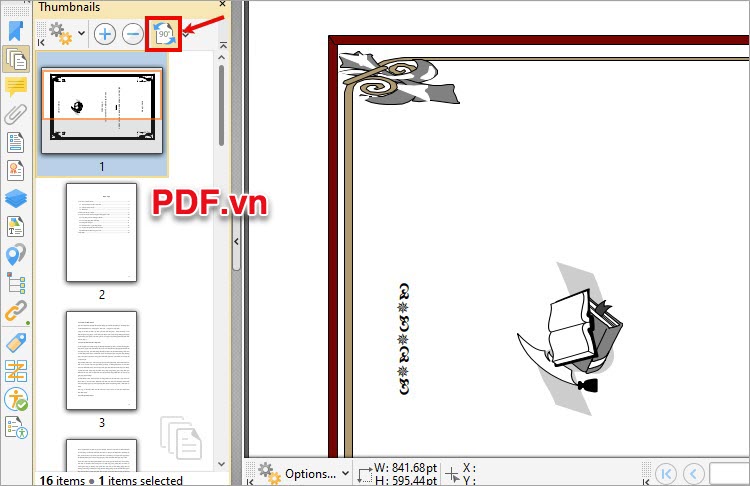
Bước 5: Nhấn Ctrl + S hoặc File → Save để lưu lại file PDF sau khi đã xoay trang PDF. Như vậy bạn đã xoay trang PDF nhanh chóng.
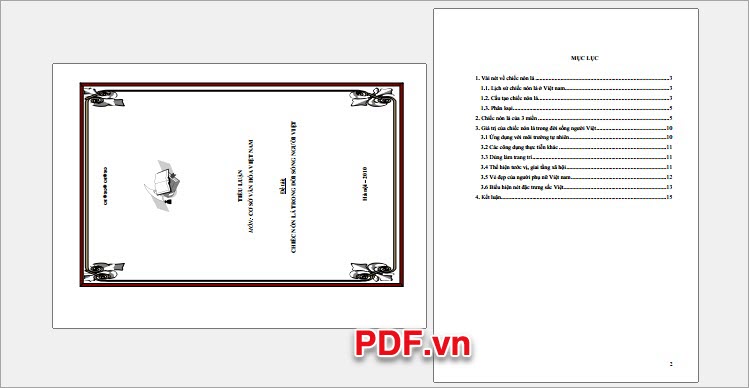
Như vậy, PDF.vn đã chia sẻ với bạn 3 cách xoay trang PDF đơn giản, nhanh chóng sử dụng công cụ trực tuyến SmallPDF, PDF24 Tools, xoay trang PDF sử dụng PDF-XChange. Cách xoay trang PDF cũng khá đơn giản, PDF.vn đã hướng dẫn từng bước chi tiết nhất, bạn có thể dễ dàng thực hiện. Hãy chia sẻ với bạn bè nếu bạn thấy bài viết trên hữu ích, cảm ơn bạn đã quan tâm và theo dõi bài viết này.

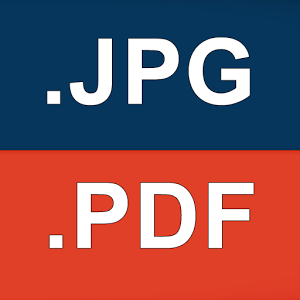
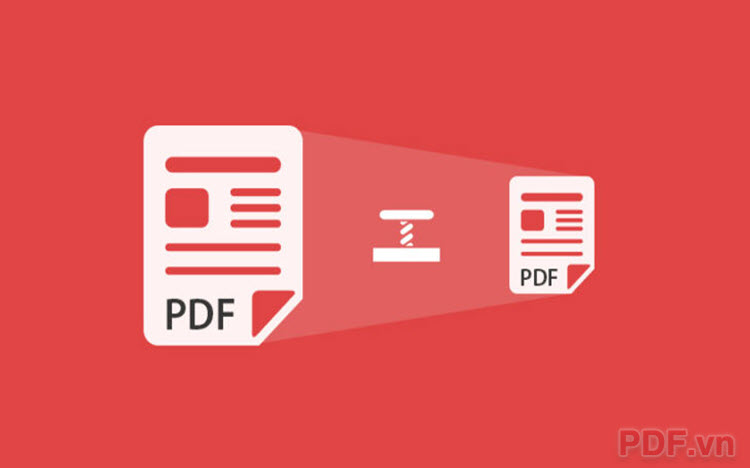



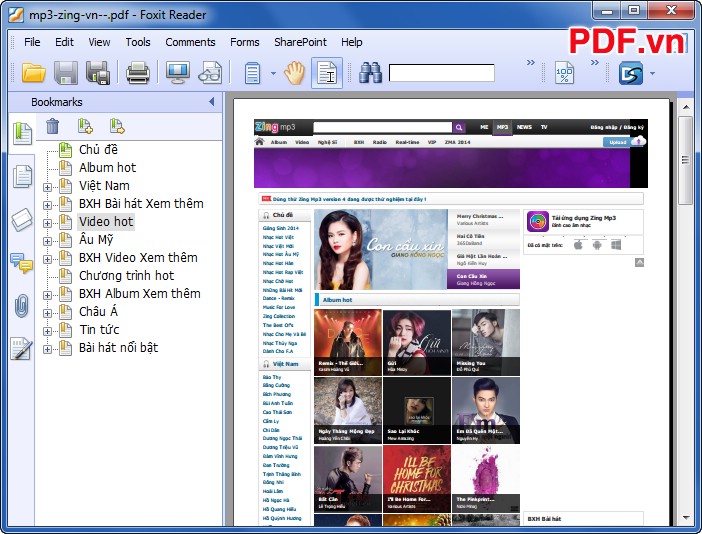



















Viết bình luận